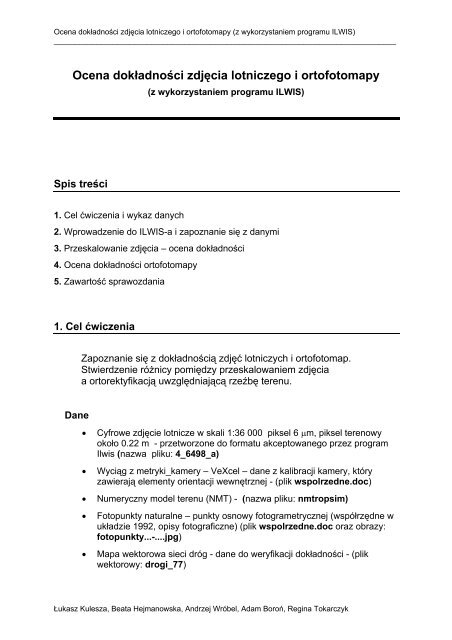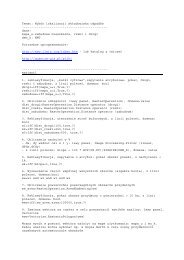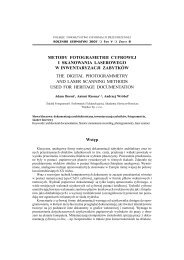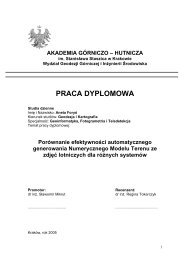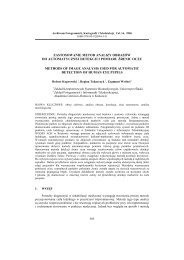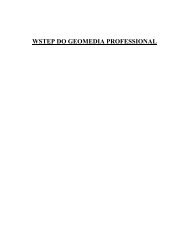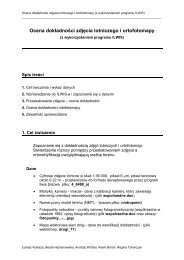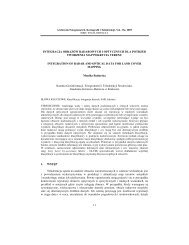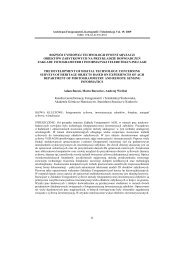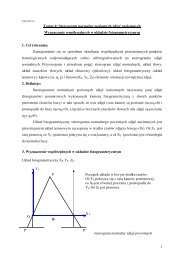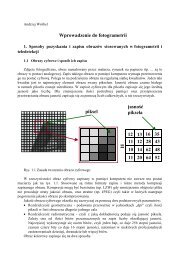Ocena dokÅadnoÅci zdjÄcia lotniczego i ortofotomapy
Ocena dokÅadnoÅci zdjÄcia lotniczego i ortofotomapy
Ocena dokÅadnoÅci zdjÄcia lotniczego i ortofotomapy
Create successful ePaper yourself
Turn your PDF publications into a flip-book with our unique Google optimized e-Paper software.
<strong>Ocena</strong> dokładności zdjęcia <strong>lotniczego</strong> i <strong>ortofotomapy</strong> (z wykorzystaniem programu ILWIS)_________________________________________________________________________________<strong>Ocena</strong> dokładności zdjęcia <strong>lotniczego</strong> i <strong>ortofotomapy</strong>(z wykorzystaniem programu ILWIS)Spis treści1. Cel ćwiczenia i wykaz danych2. Wprowadzenie do ILWIS-a i zapoznanie się z danymi3. Przeskalowanie zdjęcia – ocena dokładności4. <strong>Ocena</strong> dokładności <strong>ortofotomapy</strong>5. Zawartość sprawozdania1. Cel ćwiczeniaZapoznanie się z dokładnością zdjęć lotniczych i ortofotomap.Stwierdzenie różnicy pomiędzy przeskalowaniem zdjęciaa ortorektyfikacją uwzględniającą rzeźbę terenu.DaneCyfrowe zdjęcie lotnicze w skali 1:36 000 piksel 6 m, piksel terenowyokoło 0.22 m - przetworzone do formatu akceptowanego przez programIlwis (nazwa pliku: 4_6498_a)Wyciąg z metryki_kamery – VeXcel – dane z kalibracji kamery, któryzawierają elementy orientacji wewnętrznej - (plik wspolrzedne.doc)Numeryczny model terenu (NMT) - (nazwa pliku: nmtropsim)Fotopunkty naturalne – punkty osnowy fotogrametrycznej (współrzędne wukładzie 1992, opisy fotograficzne) (plik wspolrzedne.doc oraz obrazy:fotopunkty...-....jpg)Mapa wektorowa sieci dróg - dane do weryfikacji dokładności - (plikwektorowy: drogi_77)Łukasz Kulesza, Beata Hejmanowska, Andrzej Wróbel, Adam Boroń, Regina Tokarczyk
2. Wprowadzenie do ILWIS-a i zapoznanie się z danymiŚrodowisko ILWIS operuje na domenach. Domena (ikona ) jest to dziedzina wktórej zawierają się wartości prezentowane na mapach lub w tabelach. ILWISumożliwia istnienie kilku typów domen:Class – domena klas, zawiera listę nazw jakie mogą przyjmować piksele na mapie. Możewystępować z opcją Group, wtedy oprócz nazwy definiować można górną granicę przedziałuwartości, jakie może przyjmować domena.Identifier – każdemu elementowi na mapie przypisywany jest unikalny numer. Mapawektorowa „drogi_77” (ikona ) występuje w tej domenie, każdej linii przypisany jestunikalny numer. Umożliwia to jednoznaczną identyfikację każdej linii a co za tym idzieprzypisaniem do mapy tabeli z atrybutami (tabela „drogi_77” – ikona ).Bool – domena zawiera rodzaje wartości: True oraz False, czyli prawda i fałsz.Value – każdemu elementowi na mapie przyporządkowana jest jakaś konkretna wartość.Domena najczęściej wykorzystywana do prezentacji danych wysokościowych. W tej domeniewystępuje mapa „nmtropsim” (ikona ).Dodatkowo każda domena może posiadać wartości nieokreślone oznaczane w ILWIS jako„?”.Mapa „nmtropsim” posiada również plik georeferencji (ikonamapy rastrowej z układem współrzędnych terenowych.). Plik łączy układ pikselowyDane do tematu zawierają również plik „ukl1992” definiujący odwzorowanie (ikonaktóremu możliwe jest wyświetlanie w oknie mapy współrzędnych geograficznych.), dziękiZapoznanie z danymiKorzystając z eksploratora „Mój komputer” utworzyć katalog roboczy i wczytać do niego danez adresu podanego przez prowadzącego.W zakładce Nawigator bocznego panelu głównego okna programu ILWIS wybrać tenutworzony katalog roboczy.Wyświetlić na ekranie plik „4_6498_a.” w układzie pikselowym (klikając ikonę z nazwązdjęcia) – wybierając strzałkę , po kliknięciu lewym klawiszem myszy zaobserwować jakzmieniają się współrzędne w prawym dolnym rogu okna mapy.Wyświetlić plik NMT (klikając ikonę z nazwą NMT(nmtropsim)))- wybierając strzałkę ,po kliknięciu lewym klawiszem myszy zaobserwować jak zmieniają się współrzędne wprawym dolnym rogu okna mapy oraz wysokość wyświetlana obok znaczka .º Zaobserwować zróżnicowany charakter terenu (por. lewy górny narożnik z prawymdolnym). Ocenić zróżnicowanie pod względem morfologii terenuUWAGA! Na koniec zajęć należy od obrazu 4_6498_a odłączyć georeferencję, którazostała do niego dołączona (opis jak to wykonać jest poniżej) a następnie skasować tenobraz z katalogu roboczego.Wymiana georeferencji dołączanych do obrazu:Wcześniej wykonana rektyfikacja zdjęcia spowodowała, że do pliku „4_6498_a.” zostaładołączona utworzona w czasie tej rektyfikacji georeferencja. Jeżeli wymagane jestodłączenie tej georeferencji lub dołączenie nowej wykonuje się to w sposób nastepujący:
<strong>Ocena</strong> dokładności zdjęcia <strong>lotniczego</strong> i <strong>ortofotomapy</strong> (z wykorzystaniem programu ILWIS)_________________________________________________________________________________W oknie głównym programu ILWIS należy stanąć myszą na obrazie „4_6498_a.”,przycisnąć prawy przycisk myszy, wybrać Properties – w zakładce Raster Map ustawićgeoreferencję NONE (jeżeli chcemy odłączyć dołączoną wcześniej referencję) lub ustawićinną jeżeli chcemy wymienić.3. Przeskalowanie zdjęcia <strong>lotniczego</strong>Zdjęcie lotnicze ma skalę, która wynika z chwilowej wysokości lotu w momenciejego wykonania i stałej kamery. Z powodu deniwelacji terenu oraz nachylenia zdjęciajego skala jest niejednakowa na całej powierzchni. Posiadając dane w postaci kilkufotopunktów można przeskalować zdjęcie do pewnej skali uśrednionej, któraodpowiada płaszczyźnie umieszczonej na średniej wysokości tych fotopunktów.Przeskalowanie takie możemy wykonać wykorzystując transformację konforemną.Do wyznaczenia współczynników transformacji wymagana jest znajomość na obupłaszczyznach minimum dwu par punktów homologicznych (wykorzystywanych jakopunkty dostosowania) W przypadku przetwarzania zdjęcia <strong>lotniczego</strong> dla tychpunktów dostosowania musimy pomierzyć na zdjęciu współrzędne x, y (w dowolnymukładzie) i znać z pomiaru w terenie współrzędne płaskie X, Y.Dane do przeskalowania zdjęcia w rozwiązywanym zadaniu: zdjęcie lotnicze w postaci cyfrowej 4 pary fotopunktów (znane współrzędne terenowe X, Y w układzie 1992).Uwaga dotycząca pomiarów na zdjęciach:Po otwarciu okna z obrazem, na którym wykonywać będziemy pomiar należypowiększać obraz otoczenia mierzonego punktu narzędziemtak, aby pomiar byłodpowiednio dokładny, pomniejszenie obrazu można wykonać narzędziemwyświetlenia całego obrazu służy narzędzie ., a doPrzebieg przetwarzania:1) Utworzenie georeferencji (pliku, który łączy układ pikselowy zdjęciaz układem współrzędnych terenowych).a) Wyświetlić plik „4_6498_a” (klikając ikonę z nazwą zdjęcia) .b) W oknie obrazu – wybrać: File/Create/Georeference. (tworzeniegeoreferencji). Nazwa georeferencji „przeskalowanie”; Opcje: GeoRefTiepoints, Coordinate System „ukl1992”, Sub-Pixel Precision.c) poniżej obrazu zdjęcia pojawi się tabelka do pomiaru fotopunktów,ustawić typ transformacji „Conformal”Łukasz Kulesza, Beata Hejmanowska, Andrzej Wróbel, Adam Boroń, Regina Tokarczyk
d) Narzędziem kliknąć na fotopunkt (powiększając wcześniej obrazzdjęcia w jego okolicy), wprowadzić współrzędne XY. W ten sposóbdodać 4 punkty (2 górne i 2 dolne).e) Współczynniki transformacji obliczane są na bieżąco w czasie pomiaruposzczególnych punktów. Należy zanotować odchyłki naposzczególnych punktach dostosowania (tabelka pod obrazemkolumny: DRow, DCol); odchyłki są w pikselach. Przeliczyć wartośćodchyłek na m (terenowy rozmiar piksela = 22cm)f) Zatwierdzić transformację konforemną2) Analiza dokładności wpasowania przeskalowanego zdjęcia w obrazrzeczywistej mapy sieci dróga) po zatwierdzeniu transformacji wyświetli się przeskalowane zdjęcieb) Nałożyć warstwę (Layers - Add layer) „drogi_77”. Warstwa ta towektory prezentujące prawidłowo przebieg osi dróg. Pomierzyćnarzędziem i zapisać odchyłki pomiędzy położeniem osi drogi naobrazie a przebiegiem wektora, w co najmniej dwudziestu punktach(szczególnie zwrócić uwagę na skrzyżowania dróg lub odchyłki liniiwektorów od osi przedstawionej na zdjęciu drogi). Do pomiaru wybraćpunkty o zróżnicowanych odchyłkach, czyli kilka punktów o odchyłkachnajwiększych i kilka o średnich i kilka o odchyłkach małych). Policzyć vvbłąd średni: m pn 1c) Zamknąć okno wyświetlanego rastra.d) Po wykonaniu powyższych czynności i sprawdzeniu czy wszystkiepotrzebne czynności zostały wykonane należy od pliku 4_6498_aodłączyc powstałą georeferencję „przeskalowanie” zamieniając jąna NONE (opis jak to wykonać – końcowe akapity rozdziału-2podpunkt: „Zapoznanie z danymi”)4. <strong>Ocena</strong> dokładności <strong>ortofotomapy</strong>Ortofotografia umożliwia przekształcenie obrazu zdjęcia, (które jest rzutemśrodkowym terenu) w mapę (która jest rzutem ortogonalnym terenu) przez usunięciezniekształceń obrazu na zdjęciu spowodowanych nachyleniem kamery i deniwelacjamiterenu. Aby wykonać przekształcenie ortofotograficzne niezbędne są dane: zdjęcie elementy orientacji wewnętrznej zdjęcia elementy orientacji zewnętrznej zdjęcia opis ukształtowania terenu w postaci Numerycznego Modelu TerenuElementy orientacji wewnętrznej zdjęcia są podane w raporcie z kalibracji kamery.Elementy orientacji zewnętrznej można uzyskać w procesie aerotriangulacji lubwyznaczyć dla każdego zdjęcia osobno przez wykonanie fotogrametrycznego wcięciawstecz (w naszym przypadku wyznaczamy elementy orientacji zewnętrznej przezwykonanie fotogrametrycznego wcięcia wstecz).W czasie zajęć do oceny dokładności wykorzystamy istniejącą już ortofotomapęktóra została wcześnie wykonana przez przetworzenie zdjęcia 4_6498_a.Ortofotomapa ta nosi nazwę „orto_cale_4_6498”
<strong>Ocena</strong> dokładności zdjęcia <strong>lotniczego</strong> i <strong>ortofotomapy</strong> (z wykorzystaniem programu ILWIS)_________________________________________________________________________________Przebieg oceny <strong>ortofotomapy</strong> wykonanej ze zdjęcia <strong>lotniczego</strong>W zakładce Nawigator w bocznym panelu głównego okna ILWIS należy wybrać katalogD:\Tify\orto_ILWIS_IŚ1. <strong>Ocena</strong> dokładności wpasowania <strong>ortofotomapy</strong> w obraz rzeczywistej mapy sieci dróga. Wyświetlić ortofotogram „orto_cale_4_6498” (klikając ikonę z nazwąobrazu) .b. Nałożyć warstwę (Layers - Add layer) „drogi_77”. Warstwa ta to wektoryprezentujące prawidłowo przebieg osi dróg. Pomierzyć narzędziemi zapisać odchyłki pomiędzy położeniem osi drogi na obrazie a przebiegiemwektora, w co najmniej dwudziestu punktach (szczególnie zwrócić uwagę naskrzyżowania dróg lub odchyłki linii wektorów od osi przedstawionej nazdjęciu drogi). Do pomiaru wybrać punkty o zróżnicowanych odchyłkach, czylikilka punktów o odchyłkach największych i kilka o średnich i kilka vvo odchyłkach małych). Policzyć błąd średni: m pn 1c. Zamknąć okno wyświetlanego rastra.5. <strong>Ocena</strong> dokładnościWytyczne techniczne „Zasady wykonywania ortofotomap w skali 1: 10000”określają, jakie warunki powinny być spełnione przy kontroli dokładności<strong>ortofotomapy</strong>. Mówią one, że błąd średni (obliczony z odchyłek) na punktachkontrolowanych nie powinien być większy niż 0.3 mm w skali opracowywanej<strong>ortofotomapy</strong>, natomiast odchyłki maksymalne nie powinny być większe niż 0.6 mmw skali opracowywanej <strong>ortofotomapy</strong>.Wykonać analizę przyjmując, że skala <strong>ortofotomapy</strong> wynosić będzie 1:5000. Wzwiązku z tym, należy przyjąć, że błąd średni na punktach kontrolowanych niepowinien przekroczyć 1.5 m, a odchyłki maksymalne 3.0 m.Analiza polega na ocenie błędów średnich i odchyłek maksymalnych wpasowaniaprzetworzonego obrazu w załączoną mapę wektorową dróg.Łukasz Kulesza, Beata Hejmanowska, Andrzej Wróbel, Adam Boroń, Regina Tokarczyk
6. Wektoryzacja treści <strong>ortofotomapy</strong>Przetworzony fragment <strong>ortofotomapy</strong> należy wyeksportować z programu do formatuakceptowanego przez VSD (tiff). W tym celu należy zaznaczyć plik <strong>ortofotomapy</strong>, klikając nanim prawym klawiszem z menu Export wybrać format tiff (opcja „Method” ma być ustawiona na„ILWIS”, nadać obrazowi nazwę i zapisać go w wybranym folderze. Następnie wczytać obraz doprogramu VSD i zwektoryzować jego treść.7. Zawartość sprawozdania1. Opis przebiegu zajęć2. Opis numerycznego modelu terenu oraz opis wykorzystywanego zdjęciaw nawiązaniu do ukształtowania terenu3. <strong>Ocena</strong> dokładności wpasowania w fotopunkty przy przeskalowaniu zdjęciaoraz ocena dokładności wpasowania wektorów dróg w obrazprzeskalowanego zdjęcia (błędy średnie i maksymalne (jednostka: metry),zgodność z w/w wytycznymi).4. <strong>Ocena</strong> dokładności wpasowania wektorów dróg w obraz <strong>ortofotomapy</strong> (błędyśrednie i maksymalne (jednostka: metry), zgodność z w/w wytycznymi)